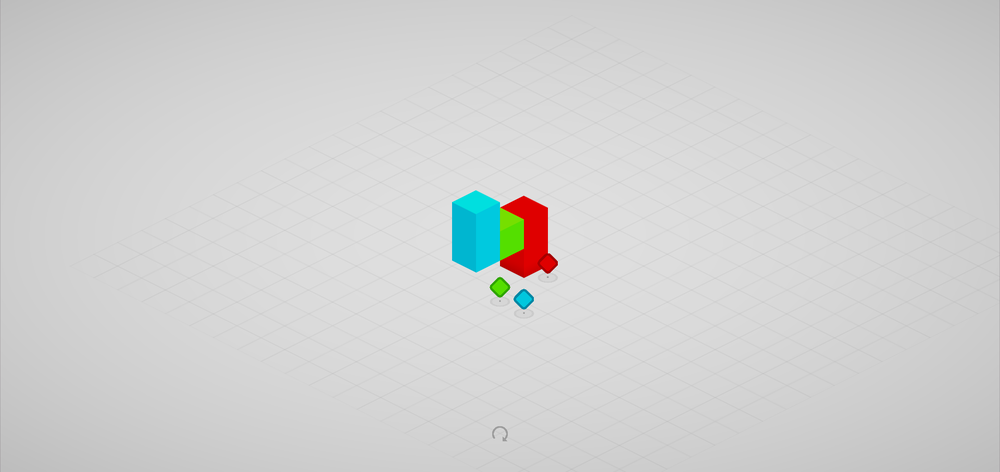Gestión de tareas minimalista con Todo.txt Touch
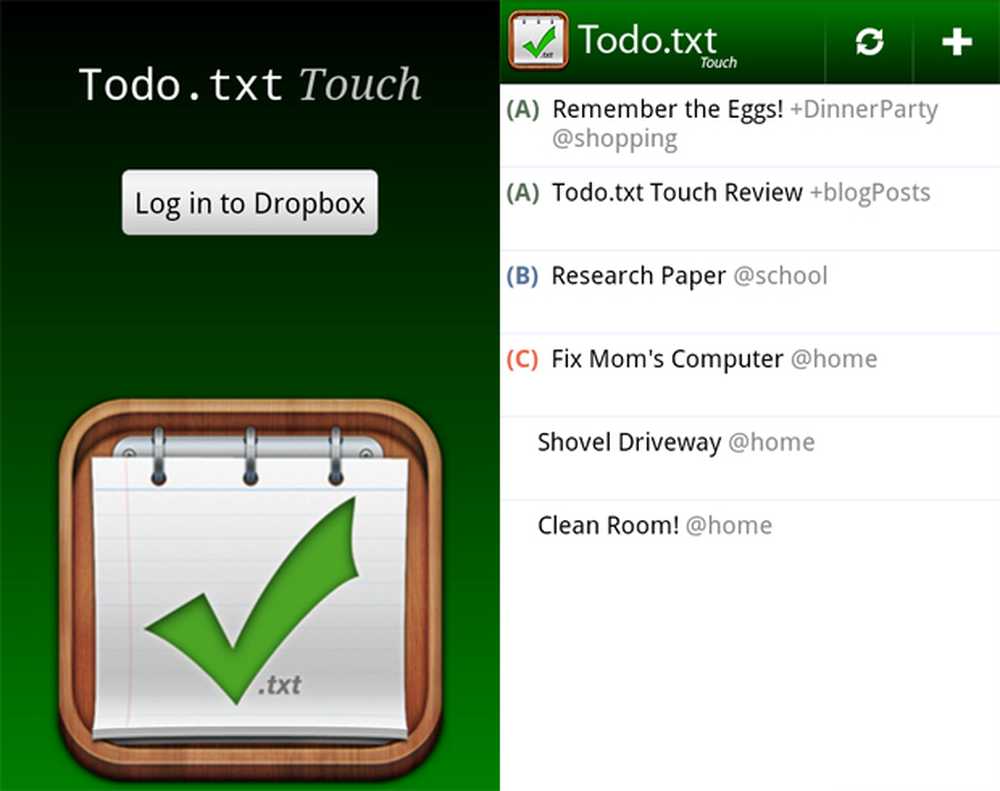
Todo.txt Touch es una aplicación nativa de Android para la interfaz de línea de comandos de código abierto de Gina Trapani, Todo.txt, una herramienta simple que le permite administrar una lista de tareas basadas en un solo archivo de texto plano. Desde el sitio web:
Escribir comandos en su teléfono móvil no es fácil ni divertido, y tampoco lo es sincronizar archivos desde su teléfono a su computadora. Junto con Dropbox, Todo.txt Touch te ayuda a administrar tu todo.txt sobre la marcha y sincroniza automáticamente el archivo en todos tus dispositivos.
En esta revisión, echaremos un vistazo a Todo.txt Touch y lo que tiene para ofrecer..
Empezando
Antes de comenzar, debo tener en cuenta que, mientras se trabaja para admitir otras plataformas, actualmente necesita una cuenta de Dropbox para usar Todo.txt Touch; puedes obtener una cuenta gratis aquí.
Hay dos lugares donde puedes obtener Todo.txt Touch. El primero es el Android Market, donde cuesta $ 2.00. El segundo es Github, donde puedes descargar el apk, así como el código fuente, de forma gratuita. Descargarlo desde Github es bueno si quiere probar la aplicación primero, o si desea hacer sus propias personalizaciones (asumiendo que está familiarizado con la programación para dispositivos Android), pero un inconveniente es que no se actualizará a versiones más recientes. automáticamente. Tendrá que desembolsar los $ 2.00 y comprarlos en el Mercado para obtener eso..
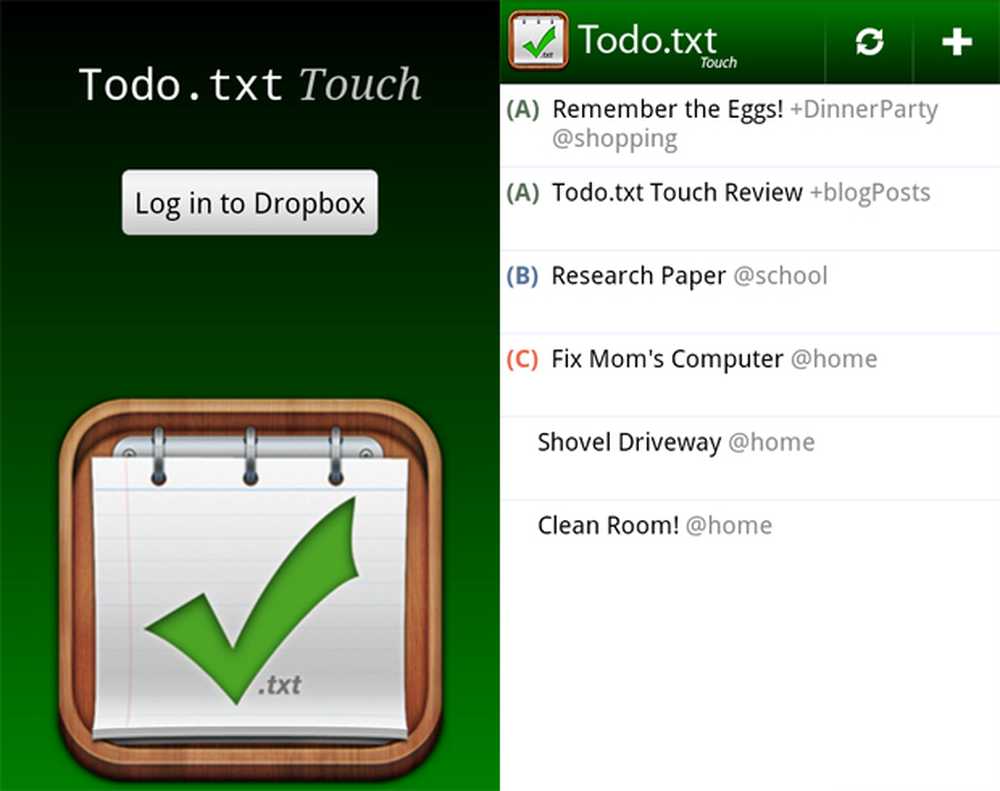
Inicio de sesión y pantalla de inicio
Una vez que descargue e instale la aplicación, se le solicitará que inicie sesión en Dropbox. Al hacerlo se creará automáticamente. /todo/todo.txt, donde se guardarán todas tus tareas.
Si ya tienes un todo.txt archivo en una carpeta diferente en Dropbox, puede cambiar la ubicación presionando el botón Menú en su dispositivo, seleccionando Configuración y desplazándose hacia abajo hasta "Ubicación del archivo". Cuando cambie la ubicación, asegúrese de incluir la barra diagonal anterior: /a/different/path/todo.txt. La aplicación luego tirará de sus tareas desde allí. De manera similar, si ya es un usuario de todo.txt pero es nuevo en Dropbox, le recomiendo que copie su archivo actual.txt en la carpeta / todo / en Dropbox y cambie el archivo todo.cfg en su computadora para que apunte a la nueva ubicación de archivo. De esa manera, no tienes dos versiones de tu lista de tareas pendientes..
Todo.txt Sintaxis y Términos
Todo.txt tiene algunos términos y símbolos para denotar diferentes funciones dentro de la aplicación que debe conocer antes de agregar su primera tarea.
- Prioridades: Agregar una prioridad a una tarea aumentará su importancia al enumerarla por encima de otras tareas, además de darle un código de color para que destaque. Usted asigna una prioridad a una tarea agregando una letra de A-E, como esta: (A). Si bien puede agregar esto en cualquier lugar dentro de la tarea, se ha convertido en estándar agregarlo al comienzo de la tarea, de esta manera: (A) recuerda los huevos!
- Proyectos: Los proyectos se utilizan para mantener un grupo de tareas más pequeñas juntas. Usted marca el título de un proyecto con un signo +. Nuevamente, pueden ir a cualquier parte, pero la mayoría de las personas lo agregan al final de la tarea. Ejemplo: (A) ¡Recuerda los huevos! + Cena fiesta
- Contextos: Indicado con un símbolo @, el contexto es donde (o en qué contexto) manejará la tarea. Por ejemplo: @casa, @trabajo, @teléfono. Al igual que los demás, puede agregar un contexto en cualquier lugar; Al igual que los proyectos, generalmente se agregan al final. En nuestro ejemplo: (A) ¡Recuerda los huevos! + DinnerParty @shopping
Por suerte para nosotros, Todo.txt Touch maneja la mayor parte de esto por sí mismo. Al agregar una tarea, puede elegir una prioridad y cualquier proyecto o contexto existente desde un menú de selección. Eso significa que solo necesitamos agregar un proyecto o contexto una vez. Vamos a crear algunas tareas.!
Creación y gestión de tareas
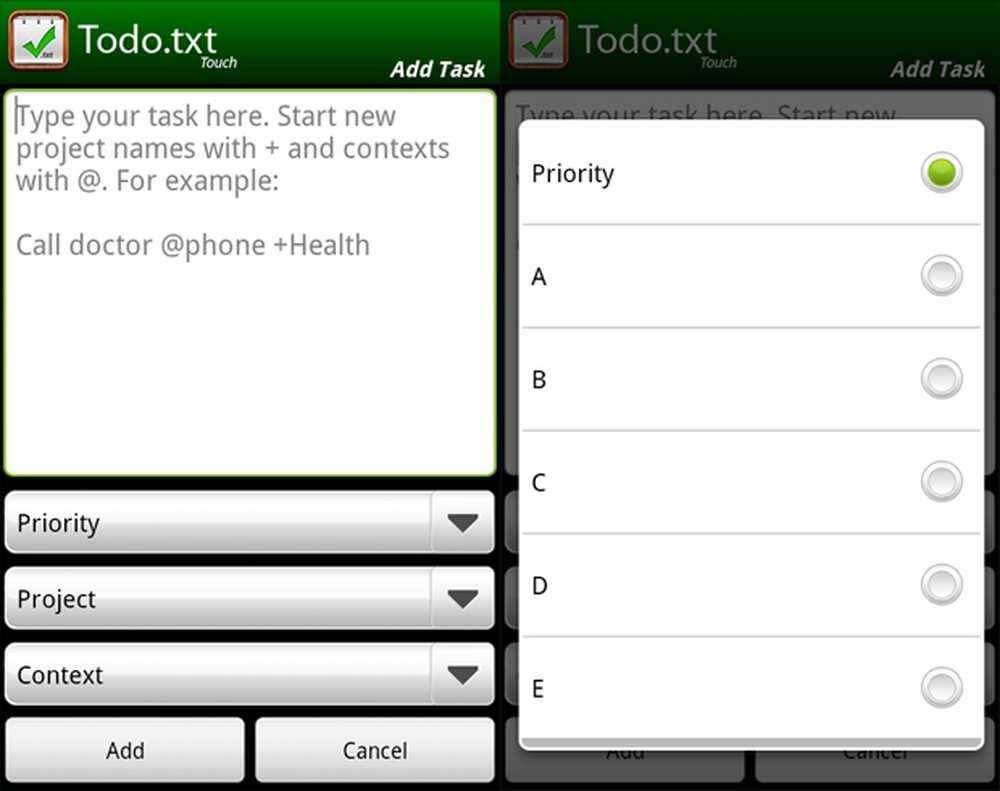
Añadir y pantallas prioritarias
Todo.txt tiene una interfaz increíblemente sencilla, por lo que agregar una tarea es muy fácil. Puedes agregar tareas de tres maneras:
- Con el signo + en la esquina superior derecha de la aplicación
- Al presionar el botón Menú en su dispositivo y seleccionar "Agregar tarea"
- A través de un icono de acceso directo que puede agregar a su pantalla de inicio (para hacer esto, mantenga presionada la pantalla de inicio; luego, cuando se le solicite agregar algo, seleccione Acceso directo, luego "Agregar tarea")
Como todavía no tenemos tareas, tendremos que agregarnos al proyecto y al contexto: escriba ¡Recuerda los huevos! + DinnerParty @shopping. Todavía podemos utilizar el cuadro de selección de prioridad, que colocará automáticamente la prioridad al comienzo de la tarea. Elija una prioridad, haga clic en "Agregar" y tendrá su primera tarea!
Para administrar su tarea, simplemente presione sobre ella para abrir un menú contextual con cuatro opciones: Completar, Priorizar, Actualizar y Eliminar. Si bien todos se explican por sí mismos, quiero señalar la diferencia entre Completar y Eliminar. Eliminar una tarea lo eliminará de su archivo todo.txt. Completo lo marcará con una 'x' y lo guardará en su archivo todo.txt, eventualmente archivándolo en un archivo llamado done.txt. Dentro de la interfaz de línea de comandos, hay algunas opciones de informes que usan este archivo.
Tareas de organizacion
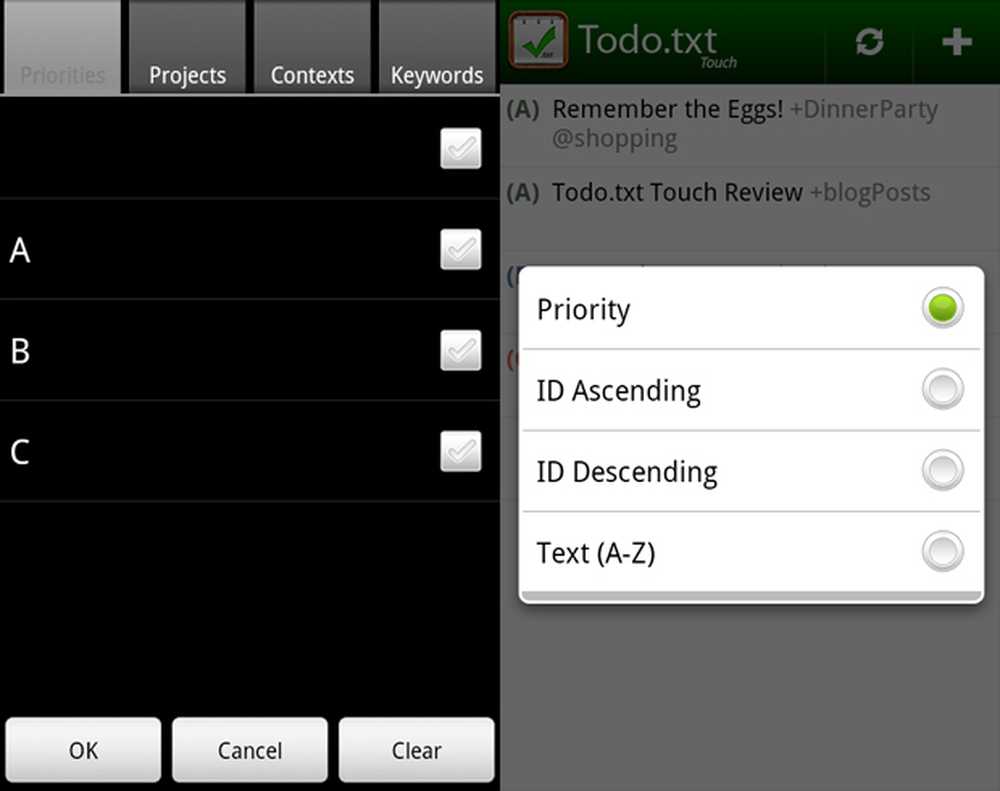
Filtrar y ordenar pantallas
Todo.txt Touch también viene con algunas opciones adicionales para organizar tus tareas. Presione el botón Menú en su dispositivo para que aparezcan estas opciones.
- Filtrar: Esta opción le permite mostrar ciertas tareas según la prioridad, el proyecto, el contexto o la palabra clave. Por ejemplo, solo puede mostrar tareas con prioridad (UNA) o contexto @compras. La palabra clave le permitirá filtrar tareas por un término de su elección.
- Ordenar: Puede ordenar su lista de tareas de cuatro maneras diferentes. La prioridad (predeterminada) ordenará sus tareas según la prioridad, ordenándolas A-E, seguidas de las tareas sin prioridad. Si dos tareas tienen la misma prioridad, se enumerarán por ID. La ID es simplemente el orden en que fueron agregados. Puede ordenar sus tareas por ID ascendente, que enumera primero las tareas más antiguas, o por ID descendente, que enumera primero las tareas más nuevas. Finalmente, puede ordenar sus tareas por Texto, que es una lista alfabética de sus tareas (excluyendo la prioridad).
- Buscar: Esto buscará y mostrará tareas basadas en un término de búsqueda, al igual que lo hace el filtro de palabras clave. Hay dos formas de buscar: a través del menú contextual y presionando el botón Buscar en su dispositivo.
Ajustes
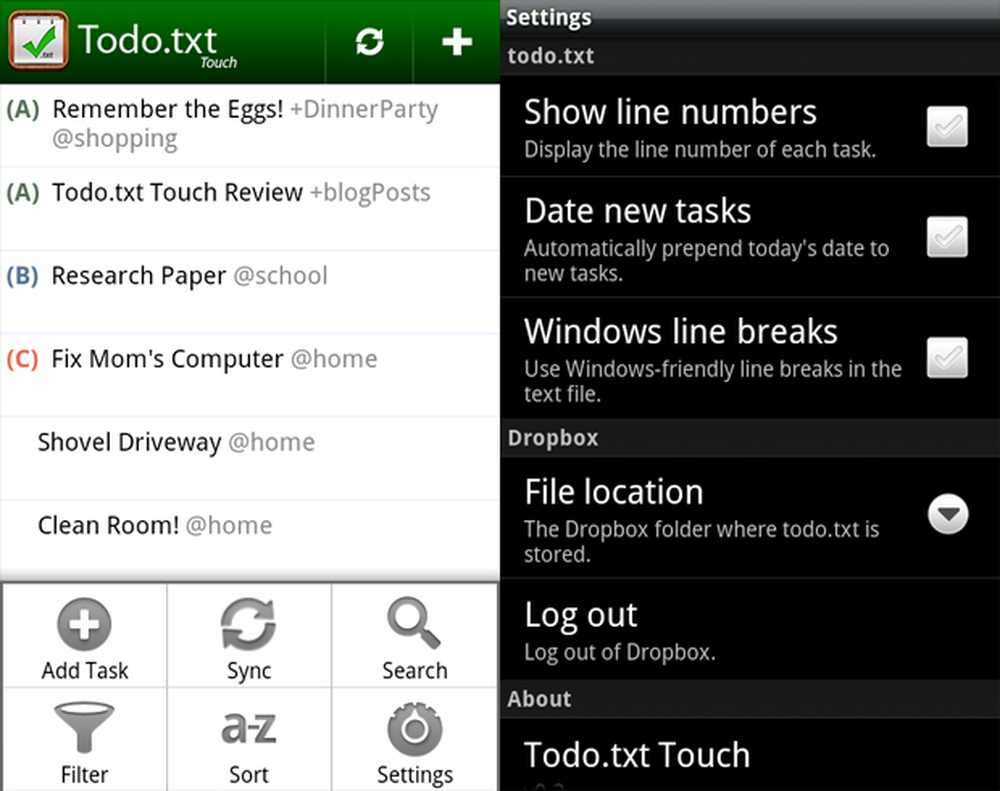
Pantalla de opciones y ajustes
Mencioné la Configuración (accesible a través de presionar el botón de menú) antes cuando te dije cómo cambiar la ubicación de tu archivo todo.txt. Otras configuraciones le permiten mostrar el número de línea por tarea (que es el mismo que el ID), fecha de las nuevas tareas, que agregará la fecha al comienzo de cualquier tarea nueva en formato AAAA-MM-DD, agregue saltos de línea de Windows en En caso de que planees acceder al archivo todo.txt en una PC y cerrar sesión en Dropbox. También puede acceder al sitio oficial, todotxt.com, presionando "Todo.txt Touch" en la sección Acerca de.
Pensamientos finales

Código QR
Aunque esta aplicación aún se encuentra en sus primeras etapas (Versión 0.2), es una aplicación excelente, simple y fácil de usar para administrar su lista de tareas pendientes. Además, tiene la opción de administrar su lista en cualquier plataforma, siempre que tenga un editor de texto. Mi única solicitud es un widget de la pantalla de inicio (que actualmente se encuentra en las obras; para ver qué más se está trabajando en esta aplicación, puede dirigirse a Github para ver otras funciones próximas). Definitivamente vale la pena los $ 2!